ubuntu怎麼安裝設定go語言環境
- 王林原創
- 2021-01-06 17:18:2710048瀏覽
ubuntu安裝配置go語言環境的方法:1、下載GO語言安裝包並解壓縮;2、新增環境變數和工作變數到系統變數中;3、執行【go version】指令查看版本;4 、測試是否安裝成功。
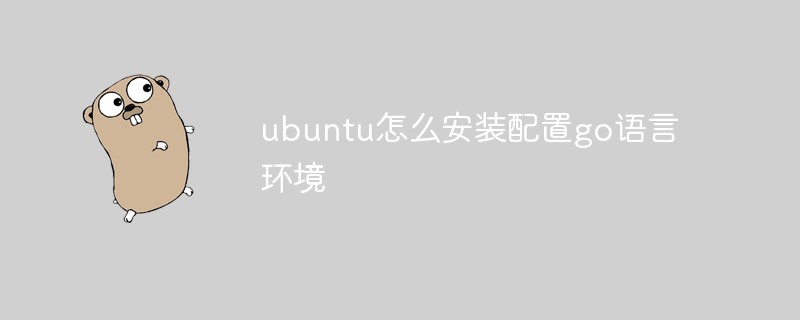
本文操作環境:ubuntu 18.04 LTS系統、GO 1.11.2、thinkpad t480電腦。
(學習影片分享:程式設計影片)
具體步驟:
一、下載Go語言安裝套件
使用tar指令將檔案包解壓縮到/usr/local目錄:
sudo tar -C /usr/local -xzf go1.11.5.linux-amd64.tar.gz
二、新增環境變數和工作變數到系統環境中
先進入profile檔案目錄:
cd /etc
開啟profile檔案:
sudo gedit profile
把這下面的命令列加入到檔案最末面:(第一個是go的安裝套件路徑,第二個是你的開發空間,兩個需要不同目錄,否則會導致資料夾混淆)
#GO export PATH=$PATH:/usr/local/go/bin #GOPATH export GOPATH=你的go工作空间目录 export PATH=$PATH:$GOPATH/bin
針對所有使用者的需要重新啟動電腦才可以生效;針對目前使用者的,在終端機裡使用source指令載入這個$HOME/.profile即可生效。
source ~/.profile
三、查看目前go版本
任一命令列終端機:
go version
如果輸出類似如下,表示你的go安裝環境和工作環境皆設定成功!

四、測試是否安裝成功
雖然上一步已經證明了go安裝成功了,但是還是透過輸出一個hello world才能符合我們學習一門新語言的慣例。
在你願意的任何目錄下建立檔案hello.go
開啟檔案然後輸入:
package mainimport "fmt"func main() {
fmt.Printf("hello, world\n")
}然後執行:
go run hello.go
輸出以下結果則說明你可以開始令人興奮的GO語言升級之旅了!

相關推薦:golang教學
以上是ubuntu怎麼安裝設定go語言環境的詳細內容。更多資訊請關注PHP中文網其他相關文章!
陳述:
本文內容由網友自願投稿,版權歸原作者所有。本站不承擔相應的法律責任。如發現涉嫌抄襲或侵權的內容,請聯絡admin@php.cn
上一篇:go語言如何刪除鍊錶節點下一篇:go語言如何刪除鍊錶節點

